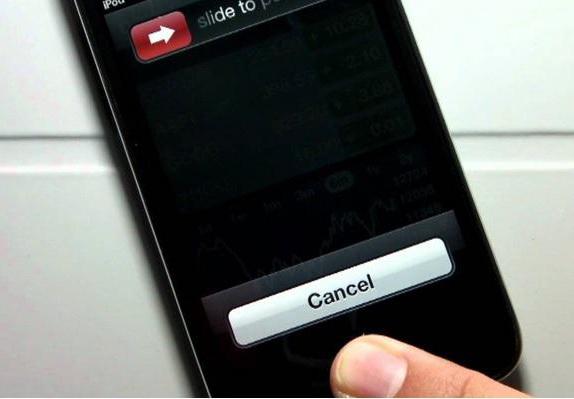Что делать, если на iPhone 5s не работает кнопка «Home»? Причина, замена кнопки
Кнопка «Home» на мобильных устройствах значительно облегчает жизнь пользователям. Практически у каждого современного смартфона можно отыскать данную составляющую. У айфона она тоже есть. Небольшая, весьма активно используемая кнопка в нижней части телефона, она расположена прямо под дисплеем.
Что делать, если у iPhone 5S не работает кнопка «Home»? Почему человек может столкнуться с данной неполадкой? Насколько часто проблема возникает у владельцев детища Apple? Ответы на все эти вопросы можно отыскать далее.
Характерные поломки
Следует обратить внимание на то, что кнопка «Home» у «яблочных» телефонов изготовлена из стекла. Она хрупкая и легко подвергается повреждениям. Поэтому владельцы гаджета могут столкнуться с механическими причинами поломки составляющей. К счастью, на практике происходит это крайне редко.
Почему тогда у iPhone 5S не работает кнопка «Home»? Чаще всего приходится встречаться с системными сбоями и неполадками. Устранить их можно как самостоятельно, так и при помощи обращения в сервисные центры. Все зависит от конкретного владельца. Какие советы и рекомендации можно дать тем, кто решил самостоятельно исправить положение?
О способах починки
Все зависит от конкретной ситуации. Разумеется, без выяснения причины сбоя не получится отремонтировать кнопку «Домой». Если описывать в целом возможные пути решения, то сводятся они к некоторым действиям.
Замена кнопки «Home» на iPhone 5S — редкое явление. Уже было сказано, механические повреждения у смартфонов встречаются, но не так часто. Обычно борьба с неработающей кнопкой сводится к:
- Калибровке клавиши. Никаких дополнительных программ не потребуется, все операции проводятся непосредственно в гаджете.
- Корректировке положения коннектора. Действует не всегда. Неаккуратное обращение с телефоном может привести к механической поломке кнопки.
- Чистке устройства. Довольно эффективный способ борьбы с неполадкой. Помогает, если хрустит кнопка «Home» на iPhone 5S.
- Замещению составляющей на аппаратном уровне. Можно просто отказаться от использования кнопки на айфоне и передать функции оной дисплею.
На самом деле все перечисленные методы воплотить в жизнь не составляет труда. Главное знать, как именно действовать. Дальше каждый способ будет рассмотрен подробнее.
Калибровка
Наиболее простым решением является калибровка кнопки. Этот вариант помогает в большинстве случаев. С него рекомендуется начинать борьбу с изучаемым явлением. Особенно если заедает кнопка Home на iPhone 5S. На самом деле все проще, чем кажется.
Инструкция по калибровке клавиши «Home» выглядит следующим образом:
- Включить мобильное устройство. Важно дождаться его полной загрузки.
- Запустить любое штатное приложение. Им может являться органайзер, калькулятор, календарик и так далее.
- Нажать на кнопку «Питание». Удерживать ее до появления меню выключения смартфона. Как только появится соответствующее окно, отпустить Power.
- Надавить на «Home». Удерживать в подобном состоянии кнопку до тех пор, пока меню не пропадет.
Вот и все! Такой прием называется калибровкой! Он, как уже было сказано, прекрасно помогает, если у iPhone 5S не работает кнопка «Home». Не всем, но этот способ действительно способен исправить положение в лучшую сторону.
Положение коннектора
А как быть, если кнопка «Домой» вовсе отказалась выполнять свои функции? Именно с такими обстоятельствами зачастую сталкиваются многие владельцы смартфона. Замена кнопки «Home» на iPhone 5S (или любом другом телефоне) в этом случае не нужна. Во всяком случае, необходимо отложить данный процесс.
Чтобы вернуть кнопку «Домой» к жизни, предлагается откорректировать положение коннектора. Предложенный способ можно назвать нестандартным. Но, как показывает практика, он оказывается эффективным.
Вся процедура сводится к следующим действиям:
- К айфону необходимо подключить USB-провод.
- Положить палец на штекер в разъеме смартфона.
- Аккуратным движением снизу вверх надавить на кабель около разъема подключения. После этого необходимо нажать на «Home».
Если после проделанной процедуры кнопка не заработала, рекомендуется прекратить попытки регулировки коннектора. Приложенные усилия могут навредить мобильному телефону. И помимо неработающей кнопки можно получить еще и поврежденный разъем для подключения гаджета к ПК.
Чистка и смазка
Хрустит кнопка «Home» на iPhone 5S? Вполне вероятно, что исправить положение поможет чистка составляющей и ее смазка. Процесс этот не такой уж и трудный. Даже новичок сможет его освоить.
Неработающая кнопка может быть смазана при помощи чистящих средств. Например, спирта или WD-40. Второе вещество нередко используется в быту. Именно ему рекомендуется отдавать предпочтение при проблемах со смартфонами. Но следует проявлять осторожность! WD-40 обладает высокой текучестью. Избыток нанесенного на смартфон вещества может навредить айфону.
Смазка происходит следующим образом:
- Нанести немного WD-40 (или любого иного чистящего вещества) на кнопку «Home».
- Последовательными движениями несколько раз нажать на клавишу. Приблизительно 15 раз придется повторять процедуру. Делается это до тех пор, пока смазывающее вещество не проникнет в зазор между панелью смартфона и кнопкой «Домой».
Больше никаких действий не потребуется. Если был нанесен спирт, придется подождать его испарения. Обычно на это уходит не больше 2-х минут.
Дублирование кнопки
Последний способ починки кнопки — это ее дублирование. Уже было подмечено, что у iPhone можно отказаться от клавиши «Домой, передав ее функции дисплею. Что для этого необходимо сделать?
У iPhone 5S не работает кнопка «Home». Для того чтобы исправить ситуацию, можно поступить следующим образом:
- Перейти в «Настройки»-«Основные». Делать это необходимо при включенном смартфоне.
- Открыть меню «Универсальный доступ».
- Выбрать в появившемся окне AssistiveTouch. Перевести переключатель в режим «Вкл.».
На экране появится полупрозрачная кнопка, клик по которой позволяет работать с кнопкой «Home» без ее непосредственного использования.
Выводы
На самом деле нет ничего трудного в починке клавиши «Домой». Некоторые пользователи интересуются, как поменять кнопку «Home» на iPhone 5S. Самостоятельно заниматься заменой составляющей не рекомендуется. Поэтому с подобной информацией весьма проблематично ознакомиться.
Если все перечисленные способы не помогли, то лучше всего отнести смартфон в сервисный центр. Там смогут установить точную причину поломки кнопки и заменить ее при необходимости.
[Учебник] Замена кнопки «Домой» на iPhone 5S
Кнопка «Домой», вставленная в ваш iPhone, предлагает две основные функции: аутентификацию Touch ID и функцию возврата. Например, вы можете нажать кнопку «Домой», чтобы немедленно вернуться на главный экран. Кроме того, вы можете редактировать приложения и получать доступ к многозадачности напрямую, нажав кнопку «Домой». Однако что если кнопка «Домой» вашего iPhone 5S сломана?
Это расстраивает, если ваша кнопка «Домой» перестает работать, особенно когда ваш iPhone упал на пол с высоты. Чтобы эффективно решить проблему, вы можете использовать iPhone 5S Замена кнопки «Домой» вручную самостоятельно. Ведь цена кнопки «Домой» на iPhone 5S намного ниже, чем в местном магазине ремонта.
Часть 1 , Как заменить кнопку «Домой» в вашем iPhone
Перед заменой кнопки «Домой» на вашем iPhone 5S необходимо заранее подготовить следующие инструменты. На самом деле, вы можете получить iPhone 5S Home button Amazon инструментарий онлайн, чтобы подготовить все.
Что-то, что нужно подготовить перед заменой домашней кнопки iPhone iPhone 5S
Вы можете найти заменяющие инструменты, если вам не удастся подготовить все эти вещи ниже. Просто убедитесь, что они могут работать аналогично оригинальным.
- Инструменты для открывания, всасывающая рукоятка, spudger, isclack или бритва
- Защитная отвертка 5-point, стандартная отвертка #000 Phillips
- iPhone 5S Замена кнопки «Домой» в сборе Amazon
Хорошо, будьте осторожны, чтобы открыть ваш iPhone 5S и заменить его кнопку Домой. В противном случае вам может понадобиться другое руководство, чтобы помочь вам исправить новые неисправные детали iPhone.
Пошаговое руководство по замене кнопки «Домой» на iPhone (iPhone 5S)
Шаг 1 , Выключите ваш iPhone 5S
Перед ремонтом iDevice первым делом всегда отключайте его. Удерживайте и нажмите кнопку питания и сдвиньте ползунок. Затем вы можете перейти к дальнейшим разделам замены кнопки «Домой на iPhone».
Шаг 2 , Удалите два винта безопасности
Используйте защитную отвертку 5-point, чтобы удалить два защитных винта с обеих сторон разъема док-станции. Используйте это медленно и осторожно, и отложите эти два винта в сторону.
Шаг 3 , Снимите дисплей с вашего iPhone 5S
Слегка поместите присоску над кнопкой «Домой». Затем держите iPhone на месте одной рукой и осторожно потяните присоску. Убедитесь, что датчик Touch ID все еще подключен.
С помощью инструмента spudger снимите металлический экран, который закрывает кабель Touch ID. Позже отключите Touch ID с помощью заостренного края инструмента spudger.
Возьмите свою стандартную отвертку #000 Phillips, чтобы удалить четыре винта и вытащите экран. Будьте терпеливы и соберите эти винты в маленькую коробочку, которая все еще пригодится после замены кнопки «Домой» на iPhone.
Отсоедините переднюю камеру и кабель датчика с помощью плоского конца spudger. Затем отсоедините разъем кабеля ЖК-дисплея и разъем кабеля цифрового преобразователя. Наконец, вы можете успешно удалить сборку передней панели.
Шаг 4 , Сделайте замену кнопки «Домой» на iPhone 5S
С помощью отвертки #000 и spudger очень осторожно открутите и снимите скобу кнопки «Домой».
Удалите кран над потрескавшейся передней панелью. Поднимите всю кнопку Домой в сборе. Имейте в виду, что не следует нажимать кнопку «Домой» во время замены сенсорной кнопки «Домой» на iPhone.
С помощью spudger аккуратно очистите кнопку «Домой» iPhone 5S. После этого вы можете выжить из сборки экрана iPhone.
Затем вы можете перенести прокладку кнопки «Домой» для замены кнопки «Домой» на iPhone 5S. Это работа, которая требует, чтобы люди были достаточно терпеливы, поскольку прокладка действительно тонкая.
Шаг 5 , Замените дисплей в сборе по порядку
Просто следуйте приведенным выше инструкциям, чтобы снова установить эти привинченные и снятые детали на прежние места. Как только вы успешно замените кнопку iPhone 5S Home на экране, вам нужно включить iPhone и пройти тестирование.
Часть 2 , Рекомендация: устраните любую проблему с программным обеспечением iOS с помощью iOS System Recovery
If ваш iPhone завис в режиме DFU или есть другие системные ошибки, вы можете использовать Apeaksoft Восстановление системы iOS безопасно и легко исправить системные ошибки iOS. Чтобы быть более конкретным, вы можете запустить iOS System Recovery, чтобы профессионально восстановить неотвечающий экран. Весь интерфейс прост в использовании, и вам не нужно приобретать технические навыки, поскольку iOS System Recovery может помочь вам с легкостью решить все проблемы. Кроме того, возможно, кнопка «Домой» не работает из-за системной ошибки, поэтому вместо замены кнопки «Домой» iPhone следует выбрать инструмент восстановления системы iPhone.
Исправьте устройства iOS от различных проблем с iOS, верните их в нормальное состояние на Windows и Mac.
Высокая совместимость с iOS 12 и всеми моделями iOS, такими как iPhone X / 8 Plus / 8 / 7 Plus / 7 / SE и т. Д.
Предложите безопасный и простой способ исправить системные ошибки iOS без потери данных.
Шаг 1 , Запустите iOS Восстановление системы
Бесплатно загрузите программное обеспечение для восстановления системы iPhone. Запустите его и найдите раздел «Восстановление системы iOS».
Шаг 2 , Подключите iPhone к ПК
Подключите iPhone к компьютеру с помощью USB-кабеля, затем нажмите кнопку «Пуск», чтобы продолжить.
Шаг 3 , Войдите в режим DFU
Поместите ваше устройство Apple в Режим DFU используя предоставленную на экране инструкцию.
Шаг 4 , Проверьте обнаруженную информацию iPhone
После того, как iOS System Recovery обнаружит ваш iPhone, проверьте его базовую информацию и при необходимости исправьте вручную.
Шаг 5 , FIx iPhone вернулся в нормальное состояние
Нажмите кнопку «Восстановить», чтобы загрузить плагин и автоматически восстановить устройство Apple. Так что просто подождите несколько минут, чтобы завершить восстановление системы iOS.
После замены новой кнопки «Домой» на iPhone 5S вы можете дважды и трижды нажать, чтобы убедиться, что она работает должным образом. Это все, что касается полного руководства по замене кнопки «Домой» на iPhone 5S. Свяжитесь с нами, если у вас возникнут проблемы при замене кнопки «Домой» на iPhone.